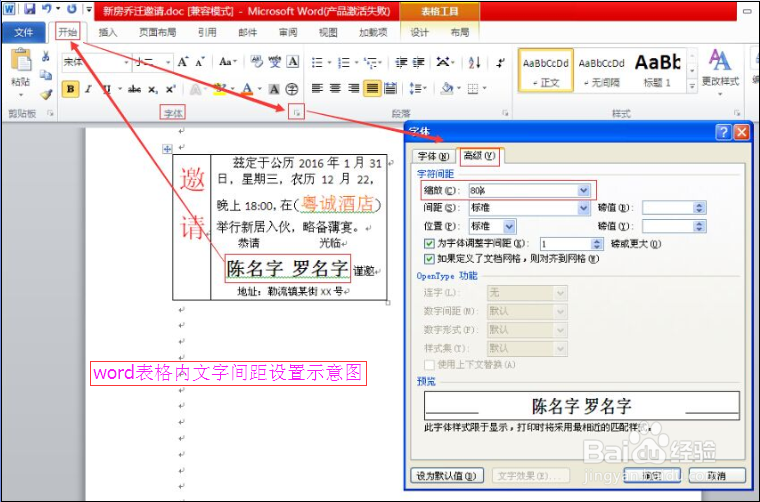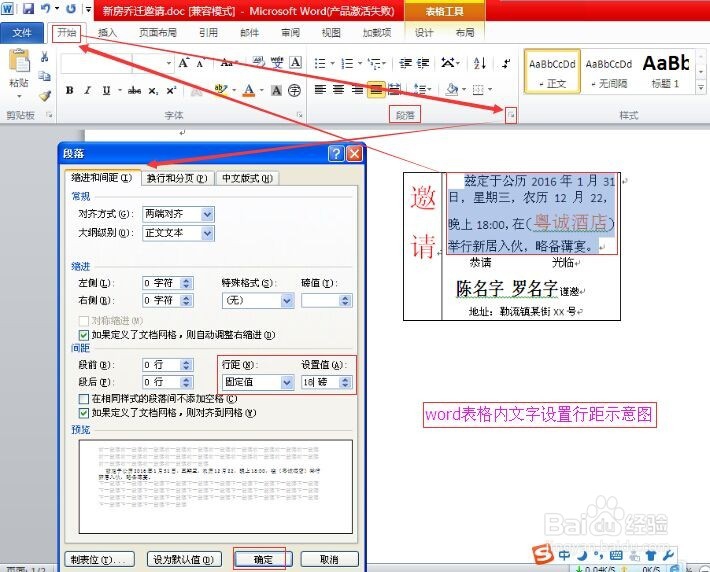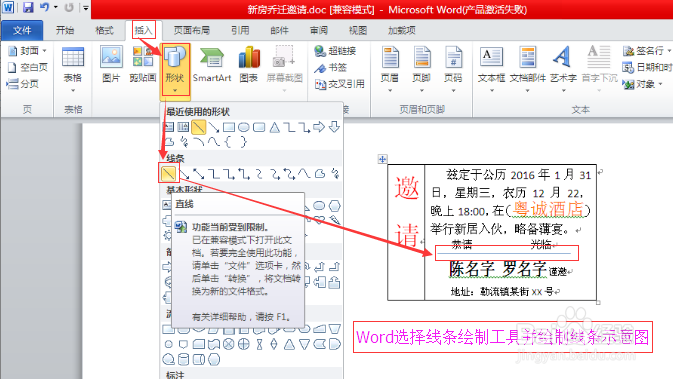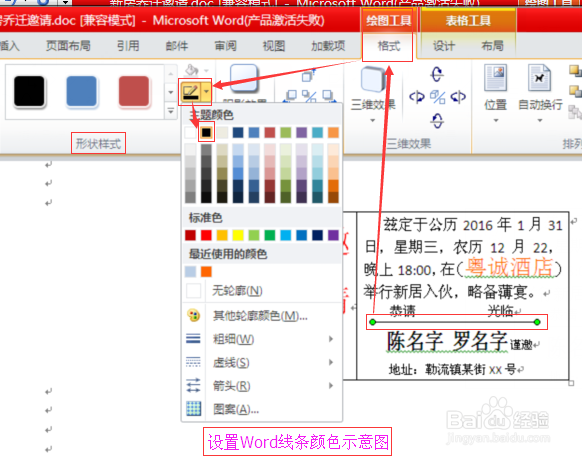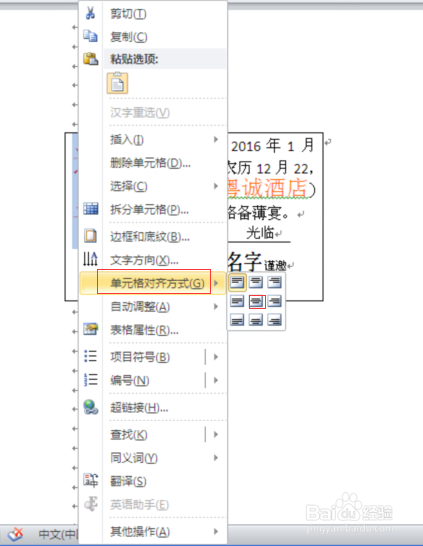1、使用表格排版栏目。查看模板图片,简单分割布局,然后在word图片绘制相应的表格。这里根据模板,插入两列一行的表格,然后输入图片的文字内容,调整表格单元格宽度。
2、设置文字大小及颜色。根据模板调私网褡爸整字体大小和文字颜色。此处“邀请”大小设为“一号”,“兹定于公历2016年1瘅莹遒淄月31日,星期三,农历12月22,晚上18:00,在()举行新居入伙,略备薄宴。”大小设为“小四”或“12”,“谨邀”大小设为“小五”,“粤诚酒店”和“陈名字 罗名字”大小设为“小二”,“地址:勒流镇某街XX号”大小设为“10”,其中“陈名字 罗名字”加粗,“邀请”和“粤诚酒店”设置相关文字颜色。
3、设置word表格内文字的间距和行距。1.设置word表格内文字的间距的方法。选中文字“陈名字 罗名字”,单击开始选项卡,点击字体功能组右下角的箭头;在弹出来的字体对话框中选择高级选项卡,在字符间距下设置“缩放”为80%(或者在间距后面的下拉框中选择间距是加宽还是紧缩,或者调整后面的磅值);点击确定,即可看到效果。2.设置word表格内文字的行距。方法同设置文字的间距,此处使用的是段落功能组中的段落对话框(点击段落功能组里“行距”图标或右下角箭头)。选中“兹定于公历2016年1月31日,星期三,农历12月22,晚上18:00,在(粤诚酒店)举行新居入伙,略备薄宴。”把原来的单倍行距设置成值为18磅的固定值行距。
4、Word绘制直线,修改线条颜色。word2003的绘图工具:选择“视图”->挢旗扦渌;“工具栏”-“绘图”工具;word20吭稿荔徊10可以通过“word选项”对话框“自定义功能区”选择“工具选项卡”命令把绘图工具“格式”添加到主选项卡,然后在菜单栏即可看到“格式”选项,下面的“插入形状”即可选择绘图,或者直接点击“插入”选项卡-“形状”下拉列表里选择直线,即可绘制直线。设置线条颜色:选中线条,点击“绘图工具-格式”,在形状样式功能组点击“形状轮廓”下拉按钮,选择线条颜色;或者选中线条后右键菜单选择“设置自选图形格式”,然后设置线条颜色。
5、设置单元格里的文字对齐方式:选中单元格,右键菜单选择“单元格对齐方式”,然后选择对齐方式即可。把“邀请”两个字选择水平垂直都居中对齐。
6、设置单元格边距。两个单元格的内容之间距离还太宽,此时需要设置内容和单元格边的距离。调出表格属性对话框,选择“高级”弹出表格选项对话框,即可设置单元格边距参数了。
7、去掉word文档中的回车符号。通过Word选项对话框取消屏幕上“段落标记”格式标记的显示。方法:点击左上角的“文件”按钮,点击“选项”,word选项对话框的设置界面点击“显示”,取消“段落标记”前面的勾选“√”,点击“确定”关闭设置即可。
8、去掉Word文档中文字下面的波浪线。文字下面的波浪线是语言的检查拼写或语法造成的,取消波浪线只要取消检测语言即可。在菜单栏点击“审阅”,点击“语言”选项下拉菜单,选择“设置校对语言(L)”,在“语言”对话框中,去掉“自动检查语言”前面的勾,然后勾选“不检查拼写和语法”,点击“设为默认值”,在弹出提问信息里确认信息,点击“确定”确定更改信息。
9、设置文本的框线显示为“无框线”。到这一步,只需要隐藏表格框线即可完成制作,使用“向文本添加框线”为“无框线”显示,然后截图就完成了。